Du kannst mit ChurchTools auch Bilder in deinen Spendenbescheinigungen verwenden und so z.B. euer Logo oder sogar die Unterschrift eures Kassenwarts oder Vereinsvorstands in die Spendenbescheinigung einfügen.
Bild via Link einfügen #
Um ein Bild einzufügen, nutzt du folgenden HTML-Tag, <img src="https://....." /> in den du die URL einfügst, welche zu deinem Bild führt.
Als nächstes benötigst du die URL, welche zu deinem Bild führt.
Eigene Website #
Wenn dein Bild schon auf einer Website veröffentlicht ist, z.B. das Logo auf eurer Gemeinde-Website, kannst du die URL kopieren, indem du einen Rechtsklick auf das Bild machst und Bildadresse kopieren auswählst.
Cloud-Speicher #
Falls deine Gemeinde einen Cloud-Speicher hat, kannst du dein Bild auch darin ablegen und einen öffentlichen Freigabelink generieren. Diesen Link kannst du dann in der Vorlage verwenden.
ChurchTools Wiki #
Du kannst auch eine Kategorie im ChurchTools Wiki anlegen und definieren, dass die Dateipfade öffentlich aufrufbar (1) sein sollen.
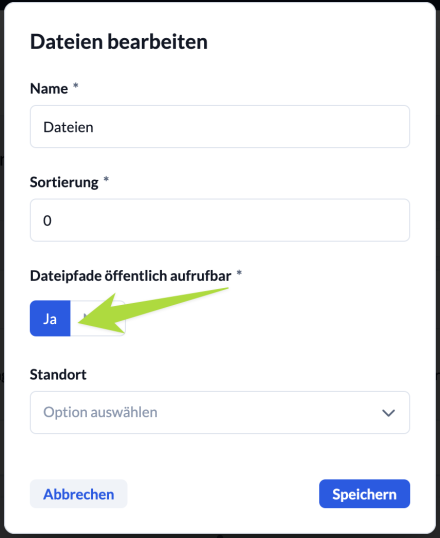
Zusätzlich kannst du diese Wiki Kategorie im Menü ausblenden.
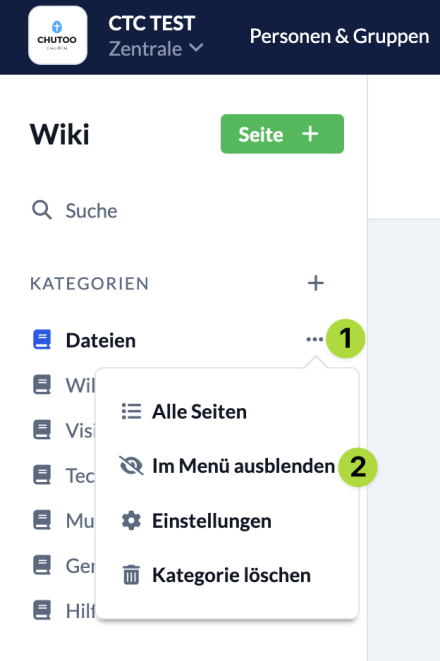
Dort kannst du dann dein Bild hochladen und den Link zum Bild kopieren, um diesen in der Vorlage zu nutzen.
Solange kein anderer Benutzer über die Rechteverwaltung berechtigt wird, diese Wiki Kategorie zu sehen, kann niemand auf die Kategorie und darin enthaltenen Bilder zugreifen, ohne die direkte URL zu kennen.
Du kannst die Bilder noch zusätzlich schützen, indem du sie nur für Personen sichtbar machst, die eine Schreibberechtigung für diese Kategorie haben.
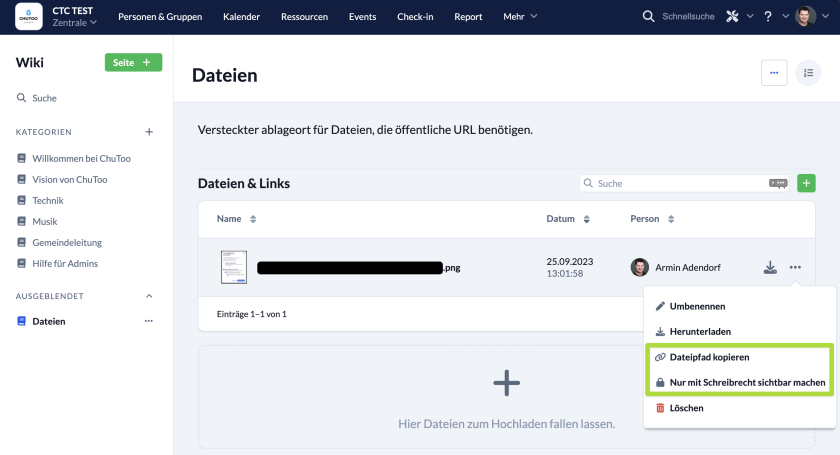
Bild via Data URI einfügen #
Anstatt das Bild über einen Link einzufügen, kannst du es auch in einer Base64-Kodierung direkt in die Vorlage einbauen. Dabei wird das Bild in eine Zeichenkette kodiert und kann dann direkt im HTML/CSS eingebunden werden. Wie das geht, erfährst du z. B. hier.
